Il PDF (dall'inglese Portable Document Format, formato di documento portatile) è stato creato da John Warnock e Charles Geschke, i fondatori di Adobe. Questo formato è stato pensato per essere universale; pertanto, un utente Mac può condividere un documento con un utente PC Windows (o viceversa) e il file avrà lo stesso aspetto su entrambi i dispositivi.
Nel corso del tempo, in questo formato sono stati incorporati i più disparati tipi di funzionalità: protezione con password, firme elettroniche, integrazioni multimediali, campi dei moduli interattivi e altre ancora hanno reso i PDF un elemento imprescindibile di molti flussi di lavoro, progetti e aziende.
Oggi, i PDF sono così comuni che praticamente tutti i contenuti web che non siano testuali, HTML o video esistono sotto forma di PDF. Candidature di lavoro, curriculum, white paper e ebook: il PDF è un formato di file versatile che può essere utilizzato per qualsiasi ambito.
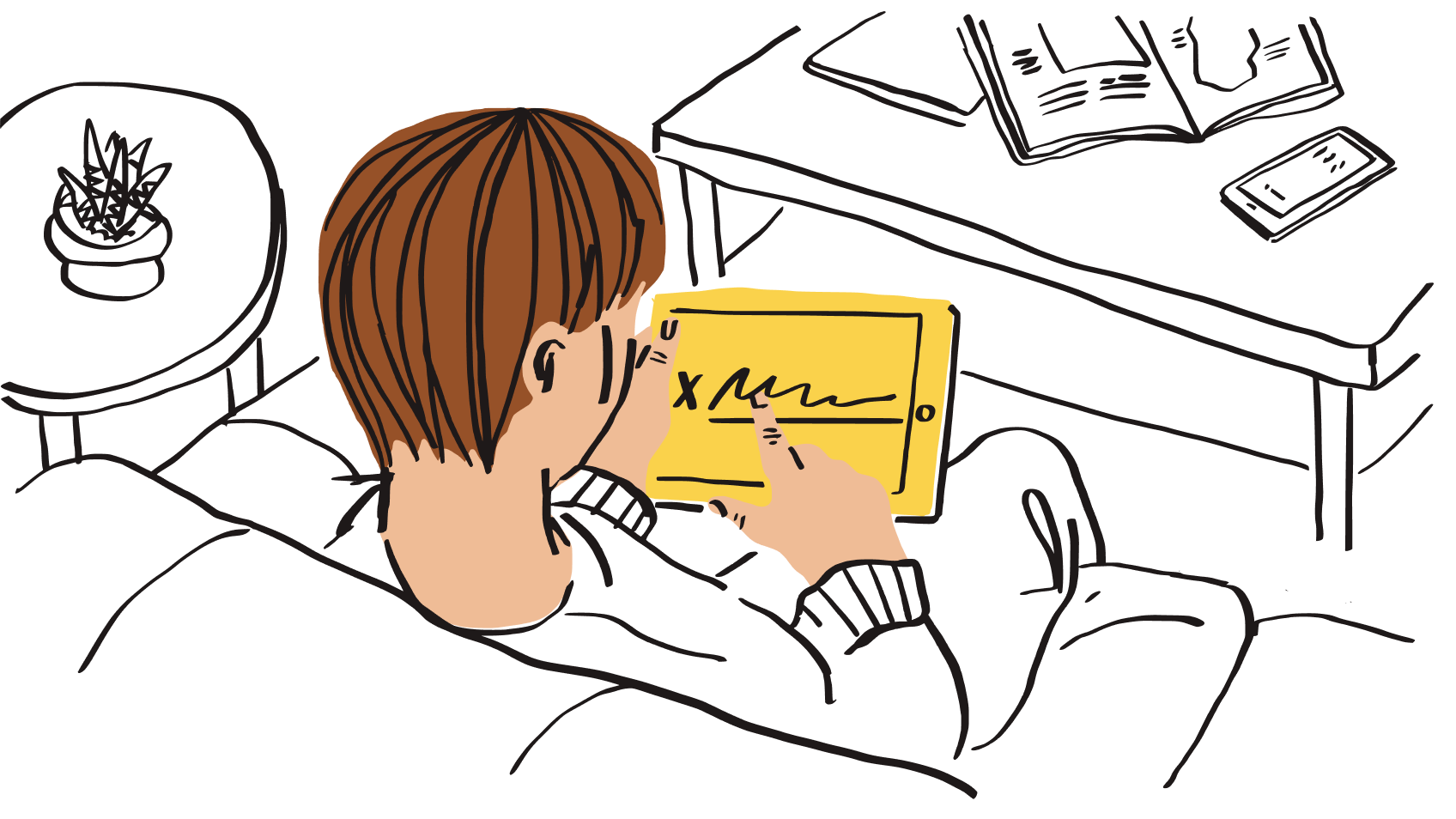
Eppure, anche il PDF ha i suoi limiti. Nonostante tutte le funzioni e funzionalità che sono state aggiunte al formato, talvolta non è comunque possibile modificarlo o persino accedervi.
Motivi comuni per cui non è possibile modificare un file PDF
Modificare e creare un PDF è semplice, tuttavia a volte puoi riscontrare dei problemi quando provi a modificare un file di questo tipo che hai ricevuto da qualcun altro. Ciò può essere particolarmente frustrante quando la modifica al documento deve essere effettuata entro una finestra di tempo limitata, come nel caso di un contratto urgente da firmare.
Ci sono diversi motivi per cui i PDF a volte possono essere difficili da modificare. Vediamo i problemi più comuni.
Qualcun altro ha creato il PDF e non ha abilitato le funzionalità di modifica per gli altri utenti. |
|
Il documento PDF è crittografato con la protezione con password. |
|
Il lettore PDF che utilizzi ti consente di visualizzare i file in anteprima, ma non di modificarli. |
|
Il PDF è stato creato con un programma obsoleto o inefficace che rende difficile la modifica del file. |
|
Il software di editing che stai utilizzando è troppo complicato. |
Cosa fare se… il file PDF non ha i diritti amministrativi
I file PDF creati in Adobe presentano delle impostazioni di autorizzazione. Esse vengono stabilite dagli amministratori dei file e consistono nei ruoli assegnati dal creatore originale del file.
Le autorizzazioni selezionabili sono: "sola lettura", "modifica" e "protezione con password". Se riesci soltanto a visualizzare l'anteprima di un PDF, probabilmente non ti è consentito modificare il file perché il livello di autorizzazione è impostato su "sola lettura" o "sola visualizzazione".
Un modo per ovviare a questo problema può essere esportare il PDF da Adobe Acrobat a un'altra applicazione, come Microsoft Word, e salvare nuovamente il file in formato PDF selezionando Salva con nome. Tuttavia, questa procedura non è consigliata per i documenti che contengono informazioni sensibili o riservate.
In alternativa, un lettore PDF che offre una funzione di editing può essere una buona soluzione. L'app Adobe Acrobat Reader per dispositivi mobili e desktop consente di apporre firme e annotazioni sui PDF. Tuttavia, per accedere a funzionalità di editing più avanzate, è necessario passare a un abbonamento a pagamento su Acrobat Reader Pro.
Cosa fare se… il file PDF è protetto
Se hai creato tu il PDF o disponi delle autorizzazioni di amministratore e non hai più bisogno di una protezione con password, puoi facilmente rimuovere questa funzione di sicurezza. In Adobe Acrobat, basta andare su Strumenti > Proteggi > Crittografa > Rimuovi sicurezza. Inserisci la password nel riquadro, quindi fai clic su OK.
Se non disponi delle autorizzazioni da amministratore e non puoi modificare il PDF in modalità anteprima, rimuovere la protezione risulta più difficile.
Ciò può essere frustrante se vuoi semplicemente modificare una parte di testo o riordinare le pagine del PDF, ma non ti è nemmeno permesso accedere al file.
Per sbloccare un PDF e modificarlo in Adobe Acrobat, devi essere il proprietario del file e/o essere in possesso della password. Non è possibile recuperare una password dimenticata in Acrobat.
Se sei il proprietario del PDF e hai dimenticato la password, Adobe suggerisce di eludere il problema stampando una copia del documento:
- Apri il file PDF in Adobe Acrobat DC
- Vai su File > Stampa
- Scegli Adobe PDF come stampante nella finestra di dialogo, quindi seleziona Stampa
- Assegna un nome al file, quindi seleziona Salva
- Verrà creato un PDF che si aprirà in Acrobat DC
- Nota: questo metodo rimuoverà dalla nuova versione elementi interattivi quali collegamenti ipertestuali, segnalibri e pulsanti.
Cosa fare se... l'editor PDF è difficile da utilizzare
Ci sono due semplici soluzioni a questo problema: cercare supporto presso il fornitore del servizio di editing o scegliere un altro editor di PDF.
Per un'operazione rapida e semplice, puoi apportare piccole modifiche ai PDF archiviati nel tuo account Dropbox su dropbox.com. Non sono necessarie altre applicazioni o integrazioni.
L'integrazione tra le applicazioni Dropbox e Adobe Acrobat offre un modo per effettuare modifiche più avanzate ai PDF presenti nell'account Dropbox. Le modifiche apportate ai PDF in Acrobat su computer o dispositivi mobili verranno salvate automaticamente nel tuo account Dropbox.
Non riesci a modificare un PDF dopo averlo firmato? Non sei il solo
L'impossibilità di modificare un PDF firmato è un altro problema comune. Solitamente ciò avviene perché, una volta firmato un PDF con uno strumento di firma elettronica come Dropbox Sign, il file diventa di sola lettura per altri utenti.
Se hai richiesto a qualcuno una firma elettronica su un modulo PDF (come un contratto o una dichiarazione di lavoro) e ti è stato restituito il file, potresti non essere più in grado di modificarlo una volta firmato. Il firmatario può scegliere di bloccare manualmente il PDF dopo averlo firmato, rendendolo di sola lettura per tutti.
Per modificare il PDF, dovrai tornare alla versione non firmata, effettuare le modifiche a questa versione del file, quindi inviarlo di nuovo per la firma.
In questo modo, tutte le persone coinvolte nella firma del documento sapranno che quanto è stato firmato è stato concordato da tutte le parti, senza aggiunte o modifiche tardive che potrebbero essere sfuggite.
Perché non posso modificare un PDF con Adobe Acrobat?
Adobe Acrobat non solo è il software (presumibilmente) più utilizzato per visualizzare e modificare i PDF, ma i co-fondatori di Adobe avevano già sviluppato il formato negli anni '90.
tuttavia, a volte potresti non essere in grado di modificare un PDF utilizzando Acrobat. Poiché Adobe è il software più utilizzato per la creazione e la modifica di file PDF, molti dei problemi (come un file protetto da password che non consente l'accesso) possono essere risolti solo con strumenti Adobe come Acrobat.
Se stai cercando di modificare un PDF salvato sul tuo computer con Acrobat DC, potresti non riuscire a eseguire tale operazione perché:
- Il software non è aggiornato
- Acrobat non è il proprietario predefinito del PDF sul tuo computer
- In questo caso, puoi aprire il file in Adobe Reader DC e non Acrobat DC
- Per modificare questa impostazione, fai clic con il pulsante destro del mouse sulla miniatura di un file PDF, vai su Proprietà, quindi su Modifica accanto a "Apri con". Seleziona Adobe Acrobat DC dall'elenco, quindi fai clic su OK, poi di nuovo su OK quando torni alla finestra di dialogo.
Posso modificare un file PDF nel mio account Dropbox?
Sì, puoi modificare i file PDF in Dropbox!
Puoi apportare piccole modifiche (come inserire, eliminare, riordinare e ruotare le pagine) quando visualizzi in anteprima i PDF archiviati nel tuo account Dropbox su dropbox.com. Inoltre, puoi salvare il PDF modificato come nuovo file nell'account oppure sostituire la versione originale con quella modificata.

In alternativa, è possibile collegare l'account Dropbox ad Adobe Acrobat per accedere a ulteriori funzionalità di modifica. Grazie all'integrazione tra le app Dropbox e Adobe Acrobat, è possibile modificare i PDF su computer, dispositivi mobili o tablet.
Acrobat consente di compilare e firmare moduli PDF, aggiungere e modificare immagini, oggetti e testo, inserire annotazioni sulle pagine, esportare file PDF in Microsoft Word o Excel e molto altro ancora. Tutte le modifiche apportate a un PDF verranno salvate automaticamente nell'account Dropbox.
Come Dropbox, puoi utilizzare il tuo dispositivo mobile per eseguire la scansione dei documenti fisici e salvarli nell'account Dropbox come PDF. Puoi anche convertire le immagini salvate nel tuo account Dropbox in scansioni PDF utilizzando l'app per dispositivi mobili Dropbox.
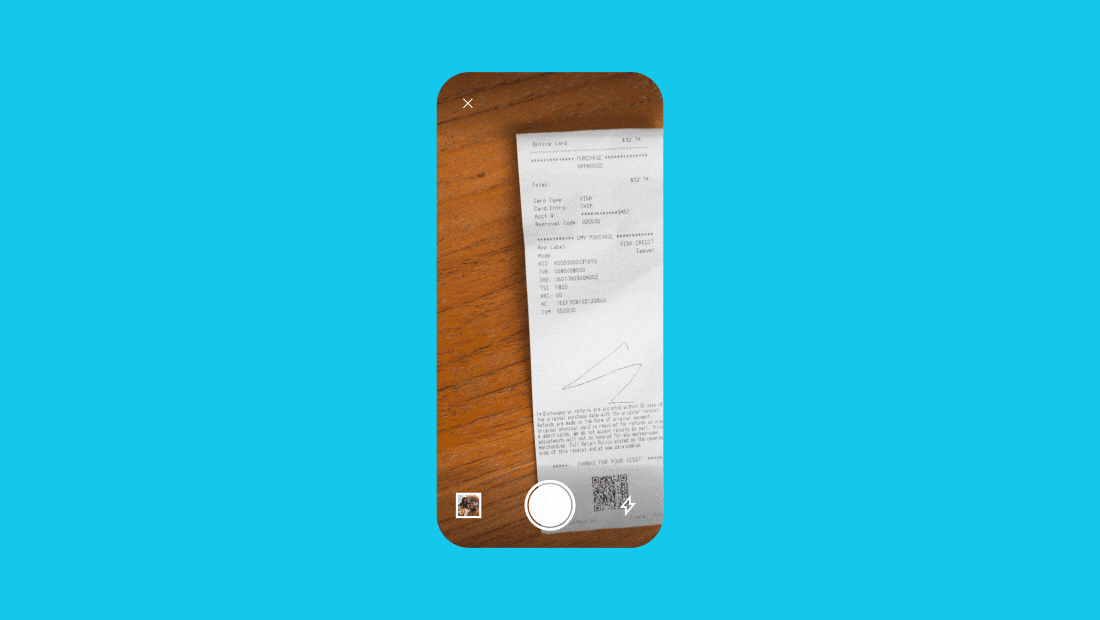
Se hai ancora problemi a modificare i PDF, puoi rivolgerti ai membri della community di Dropbox. Potrai trovare altri utenti che hanno riscontrato il tuo stesso problema e che hanno trovato una soluzione efficace.
Scansiona i documenti per convertirli in PDF e modificarli facilmente con Dropbox.
Dai documenti da firmare ai progetti video in collaborazione, Dropbox è lo spazio perfetto per ospitare tutti i tuoi contenuti.
Il tuo account Dropbox non è solo uno spazio di archiviazione cloud per ospitare file e cartelle, ma anche uno spazio dedicato per organizzare, modificare, condividere e collaborare sui contenuti in qualsiasi momento.
Scansiona i documenti utilizzando l'app Dropbox per iOS e Android e salvali nel tuo account Dropbox come PDF. Accedi ai file PDF da computer e inizia subito a modificarli su dropbox.com. È il momento di portare la produttività a un livello successivo.
